Cómo utilizar de Formato condicional en Microsoft Excel
Para colorear filas según criterios de texto usamos la opción “Formato condicional”. Esta opción está disponible en la «pestaña Inicio» en el grupo «Estilos» en Microsoft Excel.
_Formato condicional: – Para resaltar las celdas específicas o el rango sobre la base de criterios de texto, criterios numéricos, etc. Tomemos un ejemplo para comprender el uso del formato condicional en Excel: – Tenemos datos en el rango A1: A10. La columna C contiene las calificaciones. Ahora en la columna C necesitamos resaltar el texto con color. La calificación “A” debe resaltarse en verde y la calificación “B” en azul.
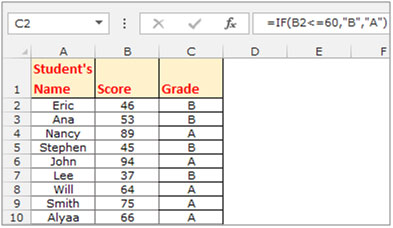
Para resaltar la celda en base a los criterios de texto:
-
Seleccione el rango C2: C10 presionando las teclas “CTRL + MAYÚS + tecla de flecha abajo”.
-
Vaya a la «pestaña Inicio» en el grupo «Estilos» y seleccione «Nueva regla» en el menú desplegable «Formato condicional».
-
Aparecerá el cuadro de diálogo «Nueva regla de formato».
-
Seleccione el tipo de regla «Dar formato solo a las celdas que contienen». En el menú desplegable «Editar la descripción de la regla», seleccione «Texto específico».
-
En el segundo menú desplegable, seleccione «Contiene» y escriba «A» en el cuadro.
-
La opción «Formato» se muestra en el cuadro de diálogo de abajo. Haga clic en el icono «Formato», luego aparecerá el cuadro de diálogo «Formato de celdas». En la pestaña «Rellenar», seleccione el color verde y haga clic en Aceptar.
-
El color seleccionado se mostrará en el cuadro «Vista previa» y luego haga clic en Aceptar.
-
Ahora seleccione «Administrar regla» en el menú desplegable «Formato condicional».
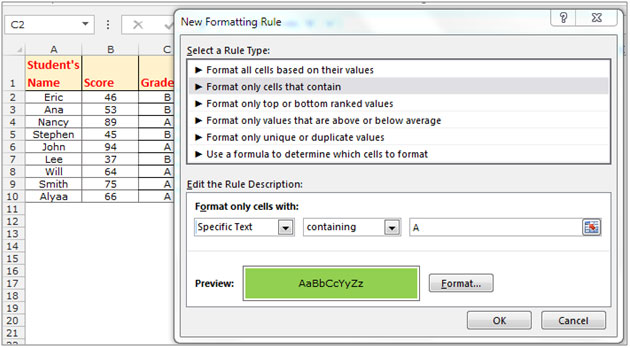
-
Aparecerá el cuadro de diálogo «Administrador de reglas de formato condicional» ..
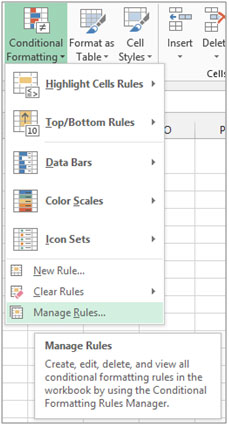
-
Haga clic en «Nueva regla» y de nuevo se activará el cuadro de diálogo «Nueva regla de formato».
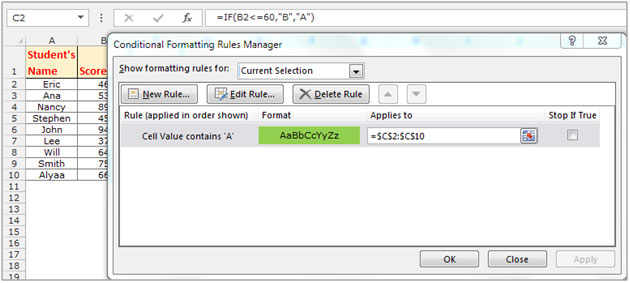
-
Seleccione un tipo de regla «Dar formato solo a las celdas que contienen». En el cuadro «Editar la descripción de la regla», seleccione «Texto específico» en el menú desplegable.
-
En el segundo menú desplegable, seleccione «Contiene» y escriba «B» en el cuadro.
-
La opción «Formato» se muestra en el siguiente cuadro de diálogo. Haga clic en el icono «Formato», aparecerá el cuadro de diálogo «Formato de celdas». En la pestaña «Rellenar» seleccione el color amarillo y haga clic en Aceptar.
-
En el cuadro de diálogo «Administrador de reglas de formato condicional», haga clic en Aplicar y luego en Aceptar.
Después de usar las condiciones de formato condicional para todas las calificaciones, obtendrá los datos como se muestra a continuación. Además, si una vez que actualiza la puntuación, la calificación se actualizará automáticamente.
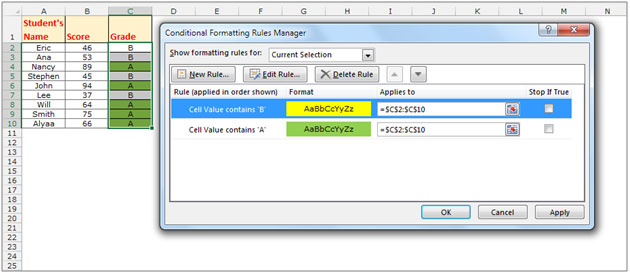
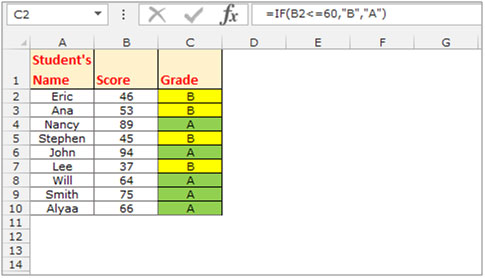
Si te gustaron nuestros blogs, compártelo con tus amigos en Facebook. Y también puedes seguirnos en Twitter y Facebook.
Nos encantaría saber de usted, háganos saber cómo podemos mejorar, complementar o innovar nuestro trabajo y hacerlo mejor para usted. Escríbanos a [email protected]